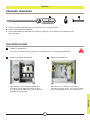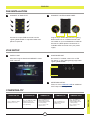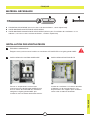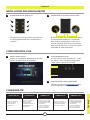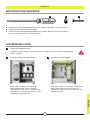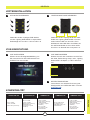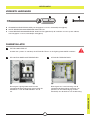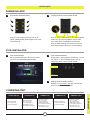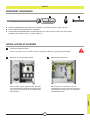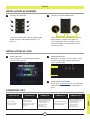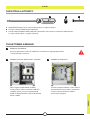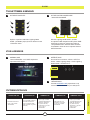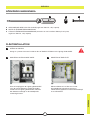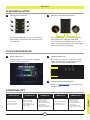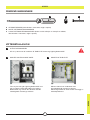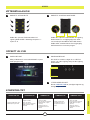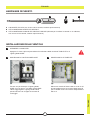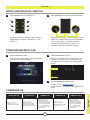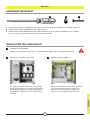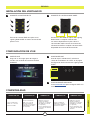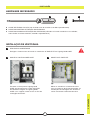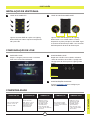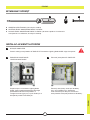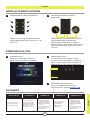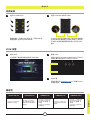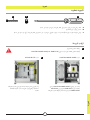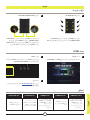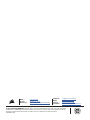Corsair AF RGB ELITE Triple Fan Kit Handleiding
- Type
- Handleiding

ENGLISH
ENGLISH
1
REQUIRED HARDWARE
A PHILLIPS-HEAD SCREWDRIVER (not included in fan kit; sold separately)
B SHORT FAN MOUNTING SCREWS
C LONG FAN MOUNTING SCREWS (used when installing fans on a radiator; not included in fan kit;
sold separately)
A B C
FAN INSTALLATION
3MOUNT AF RGB ELITE
Turn your system off prior to installing your AF RGB ELITE fans and Lighting Node CORE.
Mount the fans inside your case with the
provided mounting screws. Fan mount locations
will vary depending on the case manufacturer.
1TURN OFF COMPUTER
2MOUNT LIGHTING NODE CORE
Find a location for the Lighting Node CORE
that allows the fan RGB LED cables to reach
the Lighting Node CORE, then mount it with the
provided mounting strips.
FRONT
SIDE
TOP
REAR

ENGLISH
ENGLISH
2
iCUE SETUP
COMPATIBILITY
Click the image to download CORSAIR’s latest
iCUE software.
Once iCUE is installed, select the “8-LED
Fan Series” in the Lighting Setup page under
Lighting Node CORE
Please visit our CORSAIR LAB for additional
iCUE setup and configuration.
6 7
8
INSTALL iCUE CONFIGURE iCUE
ADDITIONAL SETUP
FAN INSTALLATION
5CONNECT LIGHTING NODE CORE
Plug the 9-pin USB cable from the Lighting
Node CORE into an available internal USB
2.0 header on your motherboard or USB hub.
Connect the SATA power connector to an
available SATA connector from your power
supply.
4CONNECT AF RGB ELITE
Connect the 4-pin RGB connector into the
Lighting Node CORE in sequential order from
port #1 to port #6.
LIGHTING NODE CORE LIGHTING NODE PRO COMMANDER PRO COMMANDER CORE COMMANDER CORE XT
Up to 6x RGB fans, RGB
Lighting Control only
Up to 12x RGB fans, RGB
Lighting Control only
(requires RGB LED hub,
sold separately)
Up to 12x RGB fans for
RGB Lighting Control
(requires RGB LED hub,
sold separately)
Up to 6x fans for fan
speed control
Up to 6x RGB fans for
RGB Lighting and fan
speed control
Up to 12x RGB fans for
RGB Lighting Control
(requires RGB LED hub,
sold separately)
Up to 6x fans for fan
speed control

1
FRANÇAIS
FRANÇAIS
MATÉRIEL NÉCESSAIRE
A TOURNEVIS CRUCIFORME (non inclus dans le kit de ventilateurs; vendu séparément)
B VIS DE MONTAGE COURTES POUR VENTILATEUR
C VIS DE MONTAGE LONGUES POUR VENTILATEUR (utilisées pour l’installation des ventilateurs sur un
radiateur; non incluses dans le kit de ventilateurs; vendues séparément)
A B C
INSTALLATION DES VENTILATEURS
3INSTALLATION DES AF RGB ELITE
Éteignez votre système avant d’installer vos ventilateurs AF RGB ELITE et le Lighting Node CORE.
Installez les ventilateurs à l’intérieur du boîtier
à l’aide des vis de montage fournies. Les
emplacements des supports pour ventilateur
varient selon le fabricant du boîtier.
1ÉTEINDRE L’ORDINATEUR
2INSTALLATION DU LIGHTING NODE CORE
Trouvez un emplacement suffisamment
spacieux pour le Lighting Node CORE afin que
tous les câbles des LED RGB des ventilateurs
atteignent le Lighting Node CORE, puis
installez-le avec les bandes de fixation fournies.
FRONT
SIDE
TOP
REAR

2
FRANÇAIS
FRANÇAIS
CONFIGURATION iCUE
Cliquez sur l’image pour télécharger la dernière
version du logiciel iCUE de CORSAIR.
Une fois iCUE installé, sélectionnez «8-LED
Fan Series» dans la page de configuration
Lighting dans Lighting Node CORE
Veuillez consulter notre CORSAIR LAB pour
toute configuration iCUE supplémentaire.
6 7
8
INSTALLATION D'iCUE CONFIGURATION D'iCUE
CONFIGURATION SUPPLÉMENTAIRE
INSTALLATION DES VENTILATEURS
5CONNEXION DU LIGHTING NODE CORE
Branchez le câble USB à neuf broches depuis
le Lighting Node CORE sur un connecteur
USB2.0 interne disponible sur votre carte
mère ou hub USB. Connectez le connecteur
d’alimentation SATA sur un connecteur SATA
disponible de votre alimentation.
4CONNEXION DES AF RGB ELITE
Connectez le connecteur RGB à quatre broches
au Lighting Node CORE dans l’ordre du port1
au port6.
LIGHTING NODE CORE LIGHTING NODE PRO COMMANDER PRO COMMANDER CORE COMMANDER CORE XT
Jusqu’à 6ventilateurs
RGB, contrôle de
l’éclairage RGB
uniquement
Jusqu’à 12ventilateurs
RGB, contrôle de
l’éclairage RGB
uniquement (requiert un
hub RGB LED, vendu
séparément)
Jusqu’à 12ventilateurs
RGB pour le contrôle de
l’éclairage RGB (requiert
un hub RGB LED, vendu
séparément)
Jusqu’à 6ventilateurs
pour le contrôle de la
vitesse de ventilation
Jusqu’à 6ventilateurs
RGB pour le contrôle de
l’éclairage RGB et de la
vitesse de ventilation
Jusqu’à 12ventilateurs
RGB pour le contrôle de
l’éclairage RGB (requiert
un hub RGB LED, vendu
séparément)
Jusqu’à 6ventilateurs
pour le contrôle de la
vitesse de ventilation
COMPATIBILITÉ

1
DEUTSCH
DEUTSCH
ERFORDERLICHE HARDWARE
A KREUZSCHLITZSCHRAUBENZIEHER (nicht im Lüfter-Kit enthalten; separat erhältlich)
B KURZE LÜFTER-MONTAGESCHRAUBEN
C LANGE LÜFTER-MONTAGESCHRAUBEN (zur Installation der Lüfter auf einem Radiator;
nicht im Lüfter-Kit enthalten; separat erhältlich)
A B C
LÜFTERINSTALLATION
3AF RGB ELITE MONTIEREN
Schalten Sie Ihren Computer aus, bevor Sie die AF RGB ELITE Lüfter und den Lighting Node
CORE installieren.
Befestigen Sie die Lüfter mit den mitgelieferten
Montageschraube in Ihrem Gehäuse. Die
Position der Lüfterhalterungen variiert je nach
Gehäusehersteller.
1COMPUTER AUSSCHALTEN
2LIGHTING NODE CORE MONTIEREN
Suchen Sie eine geeignete Stelle für den
Lighting Node CORE, sodass alle RGB-
LED-Kabel der Lüfter bis zum Lighting Node
CORE reichen, und befestigen Sie ihn an den
mitgelieferten Montageleisten.
FRONT
SIDE
TOP
REAR

2
DEUTSCH
DEUTSCH
iCUE-EINRICHTUNG
Klicken Sie auf die folgende Abbildung, um
die neueste Version der iCUE-Software von
CORSAIR herunterzuladen.
Wählen Sie nach der Installation von iCUE auf
der Seite „Beleuchtungssetup“ unter „Lighting
Node CORE“ die Option „8-LED-Lüfterserie“
aus.
Informationen zur weiteren Einrichtung und
Konfiguration von iCUE finden Sie in unserem
CORSAIR LAB.
6 7
8
iCUE INSTALLIEREN iCUE KONFIGURIEREN
WEITERE EINRICHTUNG
LÜFTERINSTALLATION
5LIGHTING NODE CORE VERBINDEN
Verbinden Sie das 9-polige Ende des USB-
Kabels des Lighting Node CORE mit einem
freien internen USB-2.0-Anschluss Ihres
Mainboards oder USB-Hubs. Schließen Sie
das SATA-Netzkabel an einen freien SATA-
Anschluss am Netzteil Ihres Computers an.
4AF RGB ELITE VERBINDEN
Verbinden Sie den 4-poligen RGB-Stecker
mit dem Lighting Node CORE in sequenzieller
Reihenfolge von Anschluss1 bis Anschluss6.
LIGHTING NODE CORE LIGHTING NODE PRO COMMANDER PRO COMMANDER CORE COMMANDER CORE XT
Bis zu 6RGB-
Lüfter, nur RGB-
Beleuchtungssteuerung
Bis zu 12RGB-
Lüfter, nur RGB-
Beleuchtungssteuerung
(RGB-LED-Hub
erforderlich, separat
erhältlich)
Bis zu 12RGB-
Lüfter zur RGB-
Beleuchtungssteuerung
(RGB-LED-Hub
erforderlich, separat
erhältlich)
Bis zu 6Lüfter
zur Steuerung der
Lüfterdrehzahl
Bis zu 6RGB-Lüfter
zur Steuerung von
RGB-Beleuchtung und
Lüfterdrehzahl
Bis zu 12RGB-
Lüfter zur RGB-
Beleuchtungssteuerung
(RGB-LED-Hub
erforderlich, separat
erhältlich)
Bis zu 6Lüfter
zur Steuerung der
Lüfterdrehzahl
KOMPATIBILITÄT

1
NEDERLANDS
NEDERLANDS
VEREISTE HARDWARE
A KRUISKOPSCHROEVENDRAAIER (niet inbegrepen in fanset; afzonderlijk verkrijgbaar)
B KORTE BEVESTIGINGSSCHROEVEN VOOR DE FAN
C LANGE BEVESTIGINGSSCHROEVEN VOOR DE FAN (gebruikt bij de installatie van fans op een radiator;
niet inbegrepen in fanset; afzonderlijk verkrijgbaar)
A B C
FANINSTALLATIE
3AF RGB ELITE BEVESTIGEN
Schakel het systeem uit voordat je de AF RGB ELITE-fans en de Lighting Node CORE installeert.
Bevestig de fans in de behuizing met de
meegeleverde bevestigingsschroeven. De
plaatsen van de fanbevestiging variëren
afhankelijk van de fabrikant van de behuizing.
1ZET DE COMPUTER UIT
2DE LIGHTING NODE CORE BEVESTIGEN
Bevestig de Lighting Node CORE met de
meegeleverde bevestigingstrips op een plek die
bereikbaar is voor de RGB-ledkabels van de
fan.
FRONT
SIDE
TOP
REAR

2
NEDERLANDS
NEDERLANDS
iCUE-INSTALLATIE
Klik op de afbeelding om de nieuwste iCUE-
software van CORSAIR te downloaden.
Nadat iCUE is geïnstalleerd, selecteer je "8-LED
Fan Series" in de instellingenpagina van de
verlichting onder Lighting Node CORE.
Bezoek ons CORSAIR LAB voor aanvullende
iCUE-installatie en -configuratie.
6 7
8
iCUE INSTALLEREN iCUE CONFIGUREREN
AANVULLENDE INSTELLINGEN
FANINSTALLATIE
5LIGHTING NODE CORE AANSLUITEN
Sluit de 9-pins USB-kabel van de Lighting Node
CORE aan op een beschikbare interne USB
2.0-header op je moederbord of USB-hub.
Sluit de SATA-voedingsconnector aan op een
beschikbare SATA-connector van de voeding.
4AF RGB ELITE AANSLUITEN
Sluit de 4-pins RGB-connector aan op de
Lighting Node CORE opeenvolgend van poort
#1 tot poort #6.
LIGHTING NODE CORE LIGHTING NODE PRO COMMANDER PRO COMMANDER CORE COMMANDER CORE XT
Maximaal 6RGB-
fans, alleen RGB-
verlichtingsregeling
Maximaal 12RGB-
fans, alleen RGB-
verlichtingsregeling
(RGB-ledhub vereist,
afzonderlijk verkrijgbaar)
Maximaal 12RGB-
fans voor RGB-
verlichtingsregeling
(RGB-ledhub vereist,
afzonderlijk verkrijgbaar)
Maximaal 6fans voor
fansnelheidsregeling
Maximaal 6RGB-fans
voor RGB-verlichting en
fansnelheidsregeling
Maximaal 12RGB-
fans voor RGB-
verlichtingsregeling
(RGB-ledhub vereist,
afzonderlijk verkrijgbaar)
Maximaal 6fans voor
fansnelheidsregeling
COMPATIBILITEIT

1
DANSK
DANSK
PÅKRÆVET HARDWARE
A SKRUETRÆKKER MED KRYDSKÆRV (medfølger ikke i blæsersættet, sælges separat)
B KORTE MONTERINGSSKRUER TIL BLÆSER
C LANGE MONTERINGSSKRUER TIL BLÆSER (bruges ved montering af blæseren på en køler,
medfølger ikke i blæsersættet – sælges separat)
A B C
INSTALLATION AF BLÆSER
3MONTER AF RGB ELITE
Sluk for systemet, før du installerer dine AF RGB ELITE-blæsere og Lighting Node CORE.
Monter blæserne i kabinettet med de
medfølgende monteringsskruer. Blæserens
monteringsplacering varierer afhængigt af
kabinetproducenten.
1SLUK FOR COMPUTEREN
2MONTER LIGHTING NODE CORE
Find et sted til Lighting Node CORE-enheden,
hvor alle blæsernes RGB LED-kabler kan den,
og monter den derefter med de medfølgende
kabelbindere.
FRONT
SIDE
TOP
REAR

2
DANSK
DANSK
INSTALLATION AF iCUE
Klik på billedet for at downloade CORSAIRs
seneste iCUE-software.
Når iCUE er installeret, skal du vælge “8-LED
Fan Series” på siden Lighting Setup under
Lighting Node CORE
Besøg vores CORSAIR LAB for at få yderligere
information om installation og konfiguration af
iCUE.
6 7
8
INSTALLER iCUE KONFIGURER iCUE
YDERLIGERE OPSÆTNING
INSTALLATION AF BLÆSER
5TILSLUT LIGHTING NODE CORE
Tilslut det 9-benede USB-kabel fra Lighting
Node CORE til et ledigt internt USB 2.0-
stik på bundkortet eller i en USB-hub. Slut
SATA-strømstikket til et ledigt SATA-stik på
strømforsyningen.
4TILSLUT AF RGB ELITE
Tilslut RGB-stikket med 4 ben til Lighting Node
CORE-enheden i rækkefølge fra port nr. 1 til
port nr. 6.
LIGHTING NODE CORE LIGHTING NODE PRO COMMANDER PRO COMMANDER CORE COMMANDER CORE XT
Op til 6 x RGB-
blæsere, kun RGB-
belysningskontrol
Op til 12 x RGB-
blæsere, kun RGB-
belysningskontrol (kræver
RGB LED-hub, sælges
separat)
Op til 12 x RGB-blæsere
til RGB-belysningskontrol
(kræver RGB LED-hub,
sælges separat)
Op til 6 x blæsere
til kontrol af
blæserhastighed
Op til 6 x RGB-blæsere til
RGB-belysning og kontrol
af blæserhastighed
Op til 12 x RGB-blæsere
til RGB-belysningskontrol
(kræver RGB LED-hub,
sælges separat)
Op til 6 x blæsere
til kontrol af
blæserhastighed
KOMPATIBILITET

1
SUOMI
SUOMI
TARVITTAVA LAITTEISTO
A RISTIPÄÄRUUVITALTTA (ei sisälly tuuletinsarjaan; myydään erikseen)
B LYHYET TUULETTIMEN KIINNITYSRUUVIT
C PITKÄT TUULETTIMEN KIINNITYSRUUVIT (käytetään asennettaessa tuulettimia jäähdyttimeen;
ei sisälly tuuletinsarjaan; myydään erikseen)
A B C
TUULETTIMEN ASENNUS
3ASENNA AF RGB ELITE
Sammuta järjestelmä ennen AF RGB ELITE -tuuletinten ja Lighting Node CORE
-valaistusyksikön asennusta.
Asenna tuulettimet kotelon sisään mukana
toimitetuilla kiinnitysruuveilla. Tuulettimien
asennussijainnit vaihtelevat kotelon
valmistajasta riippuen.
1SAMMUTA TIETOKONE
2ASENNA LIGHTING NODE CORE -YKSIKKÖ
Valitse Lighting Node CORE-yksikölle
asennuspaikka, johon tuuletinten RGB LED
-kaapelit yltävät, ja asenna Lighting Node
CORE-yksikkö paikalleen mukana toimitetuilla
kiinnityssiteillä.
FRONT
SIDE
TOP
REAR

2
SUOMI
SUOMI
iCUE-ASENNUS
YHTEENSOPIVUUS
Lataa CORSAIRin uusin iCUE-ohjelmisto
napsauttamalla kuvaa.
Kun iCUE on asennettu, valitse 8-LED Fan
Series -kohta Lighting Setup -sivulla Lighting
Node CORE -sovelluksessa.
Vieraile CORSAIR LAB -järjestelmässä ja
tutustu iCUE-lisäasetuksiin ja määrityksiin.
6 7
8
ASENNA iCUE MÄÄRITÄ iCUE
LISÄASENNUS
TUULETTIMEN ASENNUS
5KYTKE LIGHTING NODE CORE
-VALAISTUSYKSIKKÖ
Kiinnitä Lighting Node CORE -yksikön
9-napainen USB-kaapeli emolevyllä tai USB-
reitittimessä olevaan vapaaseen USB 2.0
-lattajohtoliitäntään. Kiinnitä SATA-virtaliitin
virtalähteen mihin tahansa vapaana olevaan
SATA-liitäntään.
4KYTKE AF RGB ELITE
Kytke 4-napainen RGB-liitin Lighting Node
CORE -yksikköön järjestyksessä liitännästä nro
1 liitäntään nro 6.
LIGHTING NODE CORE LIGHTING NODE PRO COMMANDER PRO COMMANDER CORE COMMANDER CORE XT
Vain RGB-valaistuksen
ohjaus jopa 6x RGB
-tuulettimelle
Jopa 12x RGB -tuuletinta,
vain RGB-valaistuksen
ohjaus (edellyttää RGB
LED -keskitintä, myydään
erikseen)
RGB-valaistuksen
ohjaus jopa 12x RGB
-tuulettimelle (edellyttää
RGB LED -keskitintä,
myydään erikseen)
Tuulettimen nopeuden
ohjaus jopa 6x
tuulettimelle
RGB-valaistuksen ja
tuulettimen nopeuden
ohjaus jopa 6x RGB-
tuulettimelle
RGB-valaistuksen
ohjaus jopa 12x RGB
-tuulettimelle (edellyttää
RGB LED -keskitintä,
myydään erikseen)
Tuulettimen nopeuden
ohjaus jopa 6x
tuulettimelle

1
SVENSKA
SVENSKA
NÖDVÄNDIG MASKINVARA
A SKRUVMEJSEL MED PHILLIPS-HUVUD (ingår inte i fläkt-kit, säljs separat)
B KORTA FLÄKTMONTERINGSSKRUVAR
C LÅNGA FLÄKTMONTERINGSSKRUVAR (används när man installerar fläktar på en kylare,
ingår inte i fläkt-kit, säljs separat)
A B C
FLÄKTINSTALLATION
3MONTERA AF RGB ELITE
Stäng av systemet innan du installerar dina AF RGB ELITE-fläktar och Lighting Node CORE.
Montera fläktarna inuti ditt chassi med
de medföljande monteringsskruvarna.
Fläktmonteringsplatserna varierar beroende på
chassitillverkaren.
1STÄNG AV DATORN
2MONTERA LIGHTING NODE CORE
Hitta en lämplig plats för Lighting Node CORE
som gör att alla fläktarnas RGB LED-kablar
räcker fram till Lighting Node CORE. Montera
den därefter med hjälp av de medföljande
monteringslisterna.
FRONT
SIDE
TOP
REAR

2
SVENSKA
SVENSKA
iCUE-KONFIGURATION
KOMPATIBILITET
Klicka på bilden för att ladda ner CORSAIRs
senaste iCUE-programvara.
När iCUE har installerats ska du välja ”Serien
med 8-LED-fläktar” i konfigurationssidan för
Lighting under Lighting Node CORE.
Besök vårt CORSAIR LAB för ytterligare iCUE-
konfiguration.
6 7
8
INSTALLERA iCUE KONFIGURERA iCUE
YTTERLIGARE KONFIGURATION
FLÄKTINSTALLATION
5ANSLUTA LIGHTING NODE CORE
Anslut USB-kabeln med 9 stift från Lighting
Node CORE till en tillgänglig intern USB
2.0-kontakt på ditt moderkort eller din USB-
hubb. Anslut SATA-kontakten till ett tillgängligt
SATA-uttag från ditt nätaggregat.
4ANSLUTA AF RGB ELITE
Anslut RGB-kopplingen med 4 stift till Lighting
Node CORE i sekventiell ordningsföljd från port
#1 till port #6.
LIGHTING NODE CORE LIGHTING NODE PRO COMMANDER PRO COMMANDER CORE COMMANDER CORE XT
Upp till 6 st. RGB-
fläktar, endast RGB-
belysningsstyrning
Upp till 12 st. RGB-
fläktar, endast RGB-
belysningsstyrning
(kräver RGB LED-hubb,
säljs separat)
Upp till 12 st. RGB-
fläktar för RGB-
belysningsstyrning
(kräver RGB LED-hubb,
säljs separat)
Upp till 6 st. fläktar för
fläkthastighetsstyrning
Upp till 6 st. RGB-fläktar
för RGB-belysnings- och
fläkthastighetsstyrning
Upp till 12 st. RGB-
fläktar för RGB-
belysningsstyrning
(kräver RGB LED-hubb,
säljs separat)
Upp till 6 st. fläktar för
fläkthastighetsstyrning

1
NORSK
NORSK
PÅKREVD MASKINVARE
A STJERNETREKKER (ikke inkludert i viftesettet, selges separat)
B KORTE VIFTEMONTERINGSSKRUER
C LANGE VIFTEMONTERINGSSKRUER (brukes ved installasjon av vifte på en radiator,
ikke inkludert i viftesettet, selges separat)
A B C
VIFTEINSTALLASJON
3MONTER AF RGB ELITE
Slå av systemet før du installerer AF RGB ELITE-viftene og Lighting Node CORE.
Monter viftene inne i kabinettet med
de medfølgende monteringsskruene.
Monteringssteder for vifter varierer avhengig av
kabinettprodusent.
1SLÅ AV DATAMASKINEN
2MONTER LIGHTING NODE CORE
Finn en plassering for Lighting Node CORE som
gjør at viftenes RGB LED-kabler når Lighting
Node CORE, og monter den deretter med de
medfølgende monteringsstrimlene.
FRONT
SIDE
TOP
REAR

2
NORSK
NORSK
OPPSETT AV iCUE
KOMPATIBILITET
Klikk på bildet for å laste ned CORSAIRs nyeste
iCUE-programvare.
Når iCUE er installert, velger du “8-LED Fan
Series” på siden Lighting Setup under Lighting
Node CORE.
Besøk CORSAIR LAB for ytterligere oppsett og
konfigurasjon av iCUE.
6 7
8
INSTALLER iCUE KONFIGURER iCUE
YTTERLIGERE OPPSETT
VIFTEINSTALLASJON
5KOBLE TIL LIGHTING NODE CORE
Koble den 9-pinners USB-kabelen fra Lighting
Node CORE inn i en tilgjengelig intern USB
2.0-kontakt på hovedkortet eller USB-huben.
Koble SATA-strømkontakten til en tilgjengelig
SATA-kontakt fra strømforsyningen.
4KOBLE TIL AF RGB ELITE
Koble den 4-pinners RGB-kontakten inn i
Lighting Node CORE i rekkefølge fra port nr. 1
til port nr. 6.
LIGHTING NODE CORE LIGHTING NODE PRO COMMANDER PRO COMMANDER CORE COMMANDER CORE XT
Opptil 6x RGB-vifter, kun
RGB-belysningskontroll
Opptil 12x RGB-
vifter, kun RGB-
belysningskontroll (krever
RGB LED-hub, selges
separat)
Opptil 12x RGB-
vifter, kun RGB-
belysningskontroll (krever
RGB LED-hub, selges
separat)
Opptil 6x vifter for
hastighetskontroll for
viftene
Opptil 6x RGB-vifter
for RGB-belysning og
hastighetskontroll for
vifter
Opptil 12x RGB-
vifter, kun RGB-
belysningskontroll (krever
RGB LED-hub, selges
separat)
Opptil 6x vifter for
hastighetskontroll for
viftene

1
ITALIANO
ITALIANO
HARDWARE RICHIESTO
A CACCIAVITE PHILLIPS (non incluso nel kit ventole; venduto separatamente)
B VITI DI MONTAGGIO CORTE PER VENTOLE
C VITI DI MONTAGGIO LUNGHE PER VENTOLE LUNGHE (utilizzate per installare le ventole su un radiatore;
non incluse nel kit ventole; vendute separatamente)
A B C
INSTALLAZIONE DELLE VENTOLE
3MONTAGGIO DI AF RGB ELITE
Spegnere il sistema prima di procedere all’installazione delle ventole AF RGB ELITE e di
Lighting Node CORE.
Montare le ventole all’interno del case con le viti
di montaggio fornite. Le posizioni degli attacchi
per la ventola variano in funzione del produttore
del case.
1SPEGNERE IL COMPUTER
2MONTAGGIO DI LIGHTING NODE CORE
Trovare una posizione per il Lighting Node
CORE che consenta ai cavi delle ventole RGB
LED di raggiungere il Lighting Node CORE,
quindi montarle con le apposite fascette di
montaggio.
FRONT
SIDE
TOP
REAR

2
ITALIANO
ITALIANO
CONFIGURAZIONE DI iCUE
COMPATIBILITÀ
Fare clic sull’immagine per scaricare il software
iCUE più recente di CORSAIR.
Dopo aver installato iCUE, selezionare “8-LED
Fan Series” (ventole a 8 LED) nella pagina di
Configurazione illuminazione in Lighting Node
CORE.
Visitare il nostro CORSAIR LAB per
l’impostazione e la configurazione aggiuntive di
iCUE.
6 7
8
INSTALLAZIONE DI iCUE CONFIGURAZIONE DI iCUE
CONFIGURAZIONE AGGIUNTIVA
INSTALLAZIONE DELLE VENTOLE
5COLLEGAMENTO DI LIGHTING NODE CORE
Collegare il cavo USB a 9 pin dal Lighting Node
CORE a un header USB 2.0 interno disponibile
sulla scheda madre o hub USB. Collegare
il connettore di alimentazione SATA a un
connettore SATA libero dell’alimentatore.
4COLLEGAMENTO DI AF RGB ELITE
Collegare il connettore RGB a 4 pin al Lighting
Node CORE in sequenza dalla porta n. 1 alla
porta n. 6.
LIGHTING NODE CORE LIGHTING NODE PRO COMMANDER PRO COMMANDER CORE COMMANDER CORE XT
Fino a 6 ventole
RGB, solo controllo
dell’illuminazione RGB
Fino a 12 ventole
RGB, solo controllo
dell’illuminazione RGB
(richiede hub LED RGB,
venduto separatamente)
Fino a 12 ventole
RGB per il controllo
dell’illuminazione RGB
(richiede hub LED RGB,
venduto separatamente)
Fino a 6 ventole per il
controllo della velocità
delle ventole
Fino a 6 ventole
RGB per il controllo
dell’illuminazione RGB e
velocità ventole
Fino a 12 ventole
RGB per il controllo
dell’illuminazione RGB
(richiede hub LED RGB,
venduto separatamente)
Fino a 6 ventole per il
controllo della velocità
delle ventole

1
ESPAÑOL
ESPAÑOL
HARDWARE NECESARIO
A DESTORNILLADOR DE CABEZA PHILLIPS (no se incluye en el kit del ventilador, se vende por separado)
B TORNILLOS CORTOS DE MONTAJE DEL VENTILADOR
C TORNILLOS LARGOS DE MONTAJE DEL VENTILADOR (se usan al instalar ventiladores en un radiador.
No se incluyen en el kit del ventilador, se venden por separado)
A B C
INSTALACIÓN DEL VENTILADOR
3MONTE LOS AF RGB ELITE
Apague su sistema antes de instalar sus ventiladores AF RGB ELITE y el Lighting Node CORE.
Monte los ventiladores en el interior del chasis
con los tornillos de montaje incluidos. Las
posiciones de montaje de los ventiladores
varían en función del fabricante del chasis.
1APAGUE EL ORDENADOR
2MONTE EL LIGHTING NODE CORE
Encuentre una ubicación para el Lighting Node
CORE que permita que los cables del LED RGB
del ventilador lleguen al Lighting Node CORE. A
continuación, sujételo con las tiras de montaje
incluidas.
FRONT
SIDE
TOP
REAR

2
ESPAÑOL
ESPAÑOL
CONFIGURACIÓN DE iCUE
COMPATIBILIDAD
Haga clic en la imagen para descargar la
versión más reciente del software iCUE de
CORSAIR.
Cuando haya instalado iCUE, seleccione
«Serie de ventiladores de 8 LED» en la página
Configuración de iluminación de Lighting Node
CORE.
Visite CORSAIR LAB para configurar iCUE más
a fondo.
6 7
8
INSTALE iCUE CONFIGURE iCUE
CONFIGURACIÓN ADICIONAL
INSTALACIÓN DEL VENTILADOR
5CONECTE EL LIGHTING NODE CORE
Conecte el cable USB de 9 pines del Lighting
Node CORE a cualquier cabezal USB
2.0 interno disponible en la placa base o
concentrador USB. Conecte el conector de
alimentación SATA a cualquier conector SATA
disponible de la fuente de alimentación.
4CONECTE LOS AF RGB ELITE
Enchufe el conector RGB de 4 pines en el
Lighting Node CORE en orden secuencial del
puerto 1 al 6.
LIGHTING NODE CORE LIGHTING NODE PRO COMMANDER PRO COMMANDER CORE COMMANDER CORE XT
Hasta 6 ventiladores
RGB, solo control de
iluminación RGB
Hasta 12 ventiladores
RGB, solo control de
iluminación RGB (se
necesita un concentrador
LED RGB que se vende
por separado)
Hasta 12 ventiladores
RGB para control de
iluminación RGB (se
necesita un concentrador
LED RGB que se vende
por separado)
Hasta 6 ventiladores para
controlar la velocidad del
ventilador
Hasta 6 ventiladores
RGB para controlar la
velocidad del ventilador y
la iluminación RGB
Hasta 12 ventiladores
RGB para control de
iluminación RGB (se
necesita un concentrador
LED RGB que se vende
por separado)
Hasta 6 ventiladores para
controlar la velocidad del
ventilador

1
PORTUGUÊS
PORTUGUÊS
HARDWARE NECESSÁRIO
A CHAVE DE FENDAS PHILLIPS (não incluída no kit de ventoinha; vendida separadamente)
B PARAFUSOS CURTOS DE FIXAÇÃO DA VENTOINHA
C PARAFUSOS LONGOS DE FIXAÇÃO DA VENTOINHA (utilizados ao instalar ventoinhas num radiador;
não incluídos no kit de ventoinha; vendidos separadamente)
A B C
INSTALAÇÃO DE VENTOINHA
3MONTE O AF RGB ELITE
Desligue o sistema antes de instalar as ventoinhas AF RGB ELITE e o Lighting Node CORE.
Monte as ventoinhas no interior da caixa
com os parafusos de fixação fornecidos. As
localizações de montagem das ventoinhas
variam consoante o fabricante da caixa.
1DESLIGAR O COMPUTADOR
2MONTE O LIGHTING NODE CORE
Encontre um local para o Lighting Node
CORE que permita que os cabos LED RGB
da ventoinha cheguem ao Lighting Node
CORE e, em seguida, monte-o com as fitas de
montagem fornecidas.
FRONT
SIDE
TOP
REAR

2
PORTUGUÊS
PORTUGUÊS
CONFIGURAÇÃO DE iCUE
COMPATIBILIDADE
Clique na imagem para transferir o software
iCUE mais recente da CORSAIR.
Depois de o iCUE estar instalado, selecione
"Série de ventoinha de 8 LEDs" na página de
configuração da iluminação no Lighting Node
CORE
Visite o CORSAIR LAB para configuração
adicional de iCUE.
6 7
8
INSTALAR O iCUE CONFIGURAR O iCUE
CONFIGURAÇÃO ADICIONAL
INSTALAÇÃO DE VENTOINHA
5LIGUE O LIGHTING NODE CORE
Ligue o cabo USB de 9 pinos do Lighting
Node CORE a um coletor USB 2.0 interno
disponível na placa principal ou hub USB. Ligue
o conector de alimentação SATA a um conector
SATA disponível da fonte de alimentação.
4LIGUE O AF RGB ELITE
Ligue o conector RGB de 4 pinos ao Lighting
Node CORE por ordem sequencial da porta #1
até à porta #6.
LIGHTING NODE CORE LIGHTING NODE PRO COMMANDER PRO COMMANDER CORE COMMANDER CORE XT
Até 6 ventoinhas RGB,
apenas controlo de
iluminação RGB
Até 12 ventoinhas
RGB, apenas controlo
de iluminação RGB
(necessita do hub
LED RGB, vendido
separadamente)
Até 12 ventoinhas
RGB para controlo
de iluminação RGB
(necessita do hub
LED RGB, vendido
separadamente)
Até 6 ventoinhas para
controlo de velocidade de
ventoinhas
Até 6 ventoinhas RGB
para iluminação RGB e
controlo de velocidade da
ventoinha
Até 12 ventoinhas
RGB para controlo
de iluminação RGB
(necessita do hub
LED RGB, vendido
separadamente)
Até 6 ventoinhas para
controlo de velocidade
de ventoinhas

1
POLSKI
POLSKI
WYMAGANY SPRZĘT
A WKRĘTAK KRZYŻAKOWY (do nabycia osobno)
B KRÓTKIE ŚRUBY MONTAŻOWE WENTYLATORA
C DŁUGIE ŚRUBY MONTAŻOWE WENTYLATORA (stosowane podczas instalowania
wentylatorów na radiatorze, do nabycia osobno)
A B C
INSTALACJA WENTYLATORÓW
3Zainstaluj wentylator AF RGB ELITE
Przed instalacją wentylatorów AF RGB ELITE i kontrolera Lighting Node CORE wyłącz komputer.
Zamocuj wentylatory wewnątrz obudowy
przy użyciu dodanych w komplecie
śrub montażowych. Miejsca mocowania
wentylatorów zależą od producenta obudowy.
1WYŁĄCZ KOMPUTER
2ZAINSTALUJ KONTROLER
LIGHTING NODE CORE
Znajdź miejsce na kontroler Lighting Node
CORE, które umożliwi podłączenie do niego
przewodów RGB LED wentylatorów, a
następnie zamocuj go przy użyciu dodanych w
komplecie pasków montażowych.
FRONT
SIDE
TOP
REAR

2
POLSKI
POLSKI
KONFIGURACJA iCUE
ZGODNOŚĆ
Kliknij obraz, aby pobrać najnowsze
oprogramowanie iCUE firmy CORSAIR.
Po zainstalowaniu iCUE wybierz „8-LED
Fan Series” (Seria wentylatorów z 8 diodami
LED) na stronie Lighting Setup (Konfiguracja
podświetlenia) w sekcji Lighting Node CORE.
Aby uzyskać dodatkowe informacje o
konfiguracji iCUE, odwiedź CORSAIR LAB.
6 7
8
ZAINSTALUJ iCUE SKONFIGURUJ iCUE
DODATKOWA KONFIGURACJA
INSTALACJA WENTYLATORÓW
5PODŁĄCZ KONTROLER LIGHTING
NODE CORE
Podłącz 9-pinowy przewód USB z kontrolera
Lighting Node CORE do dostępnego
wewnętrznego gniazda USB 2.0 na płycie
głównej lub koncentratora USB. Podłącz złącze
zasilania SATA do dostępnego złącza SATA z
zasilacza.
4PODŁĄCZ WENTYLATOR AF RGB ELITE
Podłącz 4-pinowe złącze RGB do kontrolera
Lighting Node CORE kolejno, od portu nr 1 do
portu nr 6.
LIGHTING NODE CORE LIGHTING NODE PRO COMMANDER PRO COMMANDER CORE COMMANDER CORE XT
Do 6x wentylatorów
RGB, sterowanie tylko
podświetleniem RGB
Do 12x wentylatorów
RGB, sterowanie tylko
podświetleniem RGB
(wymaga koncentratora
RGB LED, który jest
sprzedawany osobno)
Do 12x wentylatorów
RGB ze sterowaniem
podświetleniem RGB
(wymaga koncentratora
RGB LED, sprzedawany
osobno)
Do 6x wentylatorów ze
sterowaniem szybkością
wentylatorów
Do 6x wentylato ów
RGB ze sterowaniem
podświetleniem
RGB iszybkością
wentylatorów
Do 12x wentylatorów
RGB ze sterowaniem
podświetleniem RGB
(wymaga koncentratora
RGB LED, sprzedawany
osobno)
Do 6x wentylatorów ze
sterowaniem szybkością
wentylatorów

1
简体中文
简体中文
所需的硬件
A 十字头螺丝刀(未随附于风扇套件中;单独出售)
B 短风扇安装螺丝
C 长风扇安装螺丝(在散热器上安装风扇时使用;未随附于风扇套件中;单独出售)
A B C
风扇安装
3安装 AF RGB ELITE
在安装 AF RGB ELITE 风扇和 Lighting Node CORE 之前,请先关闭系统。
使用随附的安装螺丝将风扇安装到机箱内。风扇支
架的位置可能因机箱制造商的不同而存在差异。
1关闭电脑
2安装 LIGHTING NODE CORE
为 Lighting Node CORE 找到一处位置,在该位
置上,RGB LED 电缆可以连接到 Lighting Node
CORE,然后使用随附的安装条对其进行安装。
FRONT
SIDE
TOP
REAR

2
简体中文
简体中文
iCUE 设置
兼容性
点击图像下载美商海盗船的新版 iCUE 软件。 安装 iCUE 后 ,在 Lighting Node CORE 下的灯光
效果设置页面中选择 “8-LED Fan Series”
请访问我们的 CORSAIR LAB 以了解更多 iCUE
设置和配置。
6 7
8
风扇安装
5
将 Lighting Node CORE 的 9 引脚 USB 电缆插入
主板内或 USB 集线器上可用的 USB 2.0 接头中。
将 SATA 电源连接器连接到电源上的可用 SATA
接头。
4
按照从端口 1 到端口 6 的顺序,将 4 引脚 RGB 连
接器连接到 Lighting Node CORE。
LIGHTING NODE CORE LIGHTING NODE PRO COMMANDER PRO COMMANDER CORE COMMANDER CORE XT
可对多达 6 个 RGB 风扇,
仅限 RGB 灯光控制
可对多达 12 个 RGB 风
扇 ,仅 限 RGB 灯 光 控 制(
需要 RGB LED 集 线 器 ,单
独出售)
可对多达 12 个 RGB 风扇
进行 RGB 灯 光 控 制( 需
要 RGB LED 集 线 器 ,单
独出售)
可对多达 6 个风扇进行风
扇速度控制
可对多达 6 个 RGB 风扇
进行 RGB 灯光和风扇速
度控制
可对多达 12 个 RGB 风扇
进行 RGB 灯 光 控 制( 需
要 RGB LED 集 线 器 ,单
独出售)
可对多达 6 个风扇进行风
扇速度控制
连接 AF RGB ELITE
安装 iCUE 配置 iCUE
其他设置
连接 LIGHTING NODE CORE

1
( ) A
B
( ) C
ABC
.LIGHTING NODE CORE AF RGB ELITE
1
23 LIGHTING NODE CORE AF RGB ELITE
LIGHTING NODE CORE
LIGHTING RGB LED
. NODE CORE
.
.
FRONT
SIDE
TOP
REAR

2
iCUE
67
8
LIGHTING NODE CORE LIGHTING NODE PRO COMMANDER PRO COMMANDER CORE COMMANDER CORE XT
RGB 6x
RGB
12x
RGB RGB
RGB )
( LED
12x
RGB RGB
RGB LED )
(
6x
RGB 6x
RGB
12x
RGB RGB
RGB LED )
(
6x
45 AF RGB ELITE
iCUE
LIGHTING NODE CORE
iCUE
LIGHTING RGB
.#6 #1 NODE CORE
.CORSAIR iCUE
LIGHTING USB
USB 2.0 NODE CORE
SATA .USB
. SATA
"LED 8 " iCUE
Lighting Node CORE
CORSAIR LAB
.iCUE

© 2022 CORSAIR MEMORY, Inc. All rights reserved. CORSAIR and the sails logo are registered
trademarks of CORSAIR in the United States and/or other countries. All other trademarks are the
property of their respective owners. Product may vary slightly from those pictured.
49-002613 AA
Web:
Phone:
Warranty:
corsair.com
(888) 222-4346
corsair.com/support/warranty
support.corsair.com
corsair.com/blog
forum.corsair.com
youtube.com/corsairhowto
Support:
Blog:
Forum:
YouTube:
-
 1
1
-
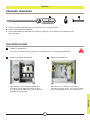 2
2
-
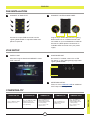 3
3
-
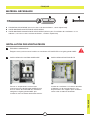 4
4
-
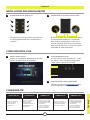 5
5
-
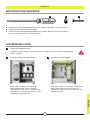 6
6
-
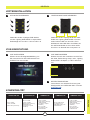 7
7
-
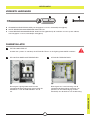 8
8
-
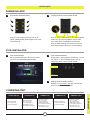 9
9
-
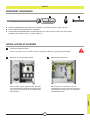 10
10
-
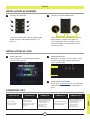 11
11
-
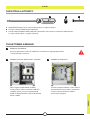 12
12
-
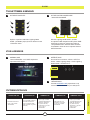 13
13
-
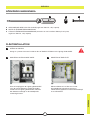 14
14
-
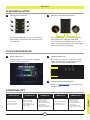 15
15
-
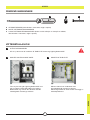 16
16
-
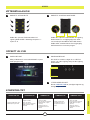 17
17
-
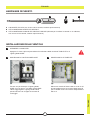 18
18
-
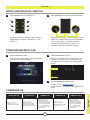 19
19
-
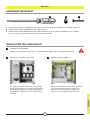 20
20
-
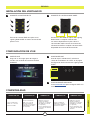 21
21
-
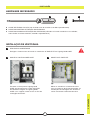 22
22
-
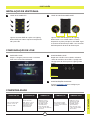 23
23
-
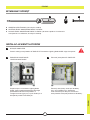 24
24
-
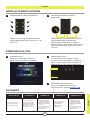 25
25
-
 26
26
-
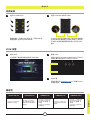 27
27
-
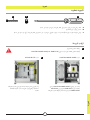 28
28
-
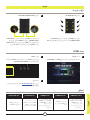 29
29
-
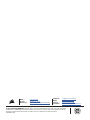 30
30
Corsair AF RGB ELITE Triple Fan Kit Handleiding
- Type
- Handleiding
in andere talen
- English: Corsair AF RGB ELITE Triple Fan Kit User manual
- italiano: Corsair AF RGB ELITE Triple Fan Kit Manuale utente
- français: Corsair AF RGB ELITE Triple Fan Kit Manuel utilisateur
- español: Corsair AF RGB ELITE Triple Fan Kit Manual de usuario
- Deutsch: Corsair AF RGB ELITE Triple Fan Kit Benutzerhandbuch
- português: Corsair AF RGB ELITE Triple Fan Kit Manual do usuário
- dansk: Corsair AF RGB ELITE Triple Fan Kit Brugermanual
- suomi: Corsair AF RGB ELITE Triple Fan Kit Ohjekirja
- svenska: Corsair AF RGB ELITE Triple Fan Kit Användarmanual
- polski: Corsair AF RGB ELITE Triple Fan Kit Instrukcja obsługi